Centos6.5下搭建web环境(Apache+mysql+php+phpMyAdmin)
Posted
tags:
篇首语:本文由小常识网(cha138.com)小编为大家整理,主要介绍了Centos6.5下搭建web环境(Apache+mysql+php+phpMyAdmin)相关的知识,希望对你有一定的参考价值。
转岗以后因为不太熟练一直没有怎么管理服务器,为了后续工作能够顺利展开,决定将之前的服务器重新搭建,并把某些需求整合避免以后管理起来会凌乱。
首先先把web环境给搭建起来,以下是搭建过程以作后续查证使用。
因为机房实在是太冷了╮(╯▽╰)╭,所以就开启了服务器的 SSH,远程搭建
1、首先进入root权限 将sinovo加入管理组,并只允许root及sinovo SSH连接.后续安装就用sinovo用户了
[[email protected] ~]# vim /etc/sudoers
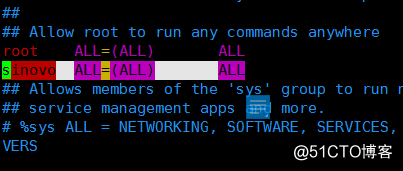
[[email protected] ~]# vim /etc/ssh/sshd_config
在最后一行添加 AllowUsers root sinovo ,然后重启ssh
[[email protected] ~]# service sshd restart
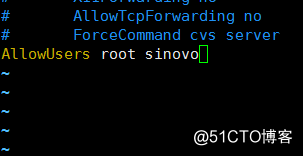
2、安装Apache
[[email protected] ~]$ sudo yum install httpd //用yum安装
[[email protected] ~]$ sudo chkconfig --levels 235 httpd on //设置apache为系统引导时启动
此时还需要对apache进行配置才可以,否则启动时会有报错

Apache的默认文档根目录是 /var/www/html 目录 ,配置文件是/etc/httpd/conf/httpd.conf。配置存储在 /etc/httpd/conf.d/
进入apache的配置文件,在最后一行添加 ServerName localhost:80
[[email protected] ~]$ sudo vim /etc/httpd/conf/httpd.conf
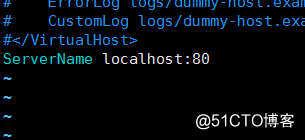
此时apche就可以正常启动了

但是你会发现在浏览器输入 IP后网页会显示无法访问此网站。这是由于防火墙的关系,80端口未开放,你可以停止防火墙或对防火墙进行配置来解决。
我选择对防火墙进行配置,操作如下
首先列出所有端口查看apache的端口是多少,然后查看防火墙配置参数
[[email protected] ~]$ sudo netstat -ntlp
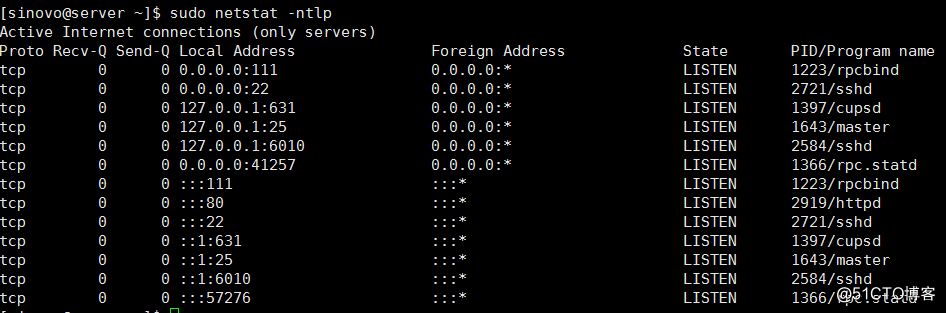
[[email protected] ~]$ sudo cat /etc/sysconfig/iptables
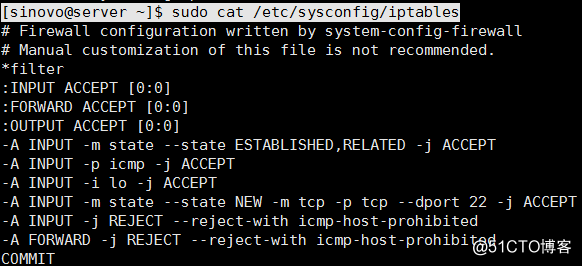
然后配置防火墙允许80端口,先备份一份配置文件再改动是个好习惯
[[email protected] ~]$ cd /etc/sysconfig
[[email protected] sysconfig]$ sudo cp iptables iptables.bak
[[email protected] sysconfig]$ sudo vim iptables
在22端口的下一行添加-A INPUT -m state --state NEW -m tcp -p tcp --dport 80 -j ACCEPT
保存 重启防火墙
[[email protected] ~]$ sudo service iptables restart
接下来在浏览器输入http://IP 就可以正常访问了
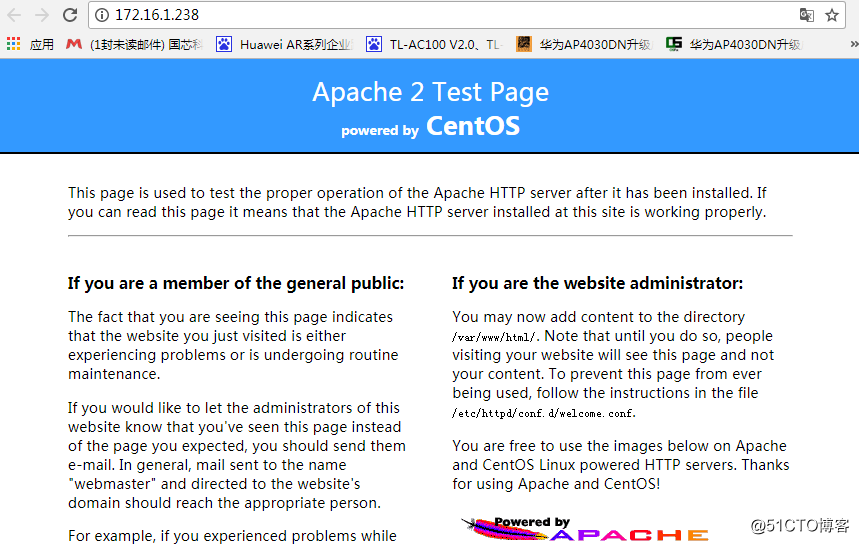
到这里Apache就配置成功了,是不是很简单。
3、安装mysql
[[email protected] ~]$ sudo yum install mysql mysql-server //用yum安装
[[email protected] ~]$ sudo chkconfig --levels 235 mysqld on //设置mysql为系统引导时启动
[[email protected] ~]$ sudo service mysqld start // 启动mysql初始化数据库
接下来为mysql root账户设置密码
[[email protected] ~]$ sudo mysql_secure_installation
到这里mysql就安装成功了
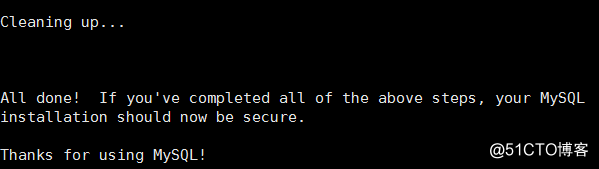
4、安装php
[[email protected] ~]$ sudo yum install php //用yum安装
安装好后重启apache
[[email protected] ~]$ sudo service httpd restart
进入apache文件的根目录编写测试文件 info.php
[[email protected] ~]$ cd /var/www/html
[[email protected] html]$ sudo vim /var/www/html/info.php
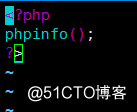
最后在浏览器输入 http://IP/info.php,出现以下界面就说明安装成功了
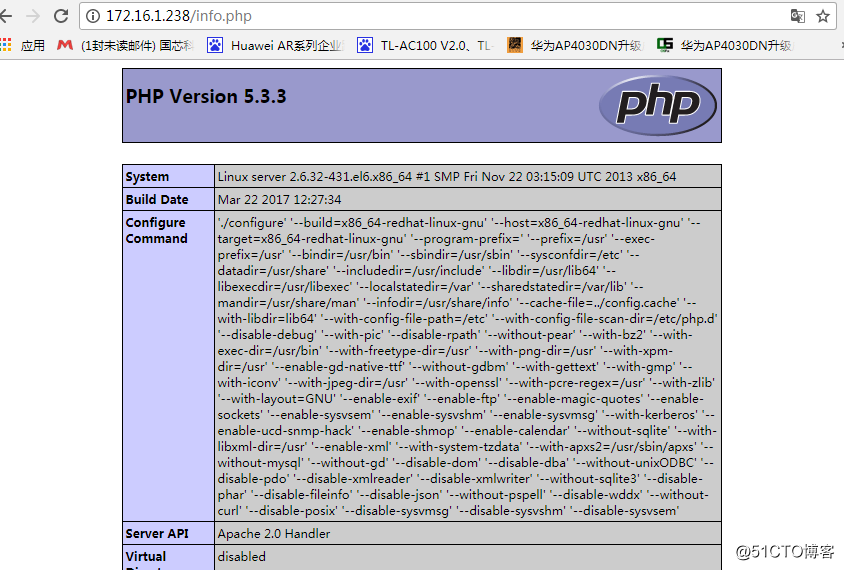
正如您所看到的,php的工作是通过apache的处理程序,在服务器API线,继续向下滚动你会看到所有php中已经启用的模块,但是其中mysql是没有列出来的,这意味着我们还没有在php上支持mysql
5、让php获取mysql的支持
让php在mysql中获得支持,我们需要安装php-mysql软件包。并安装一些其它的php模块,以及您可能需要的应用程序。
[[email protected] ~]$ sudo yum search php
[[email protected] ~]$ sudo yum install php-mysql php-gd php-imap php-ldap php-mbstring php-odbc php-pear php-xml php-xmlrpc
[[email protected] ~]$ sudo service httpd restart //重启apache
在浏览器中输入http://IP/info.php,然后向下滚动到模块部分。您会看到许多新的模块,包括mysql的
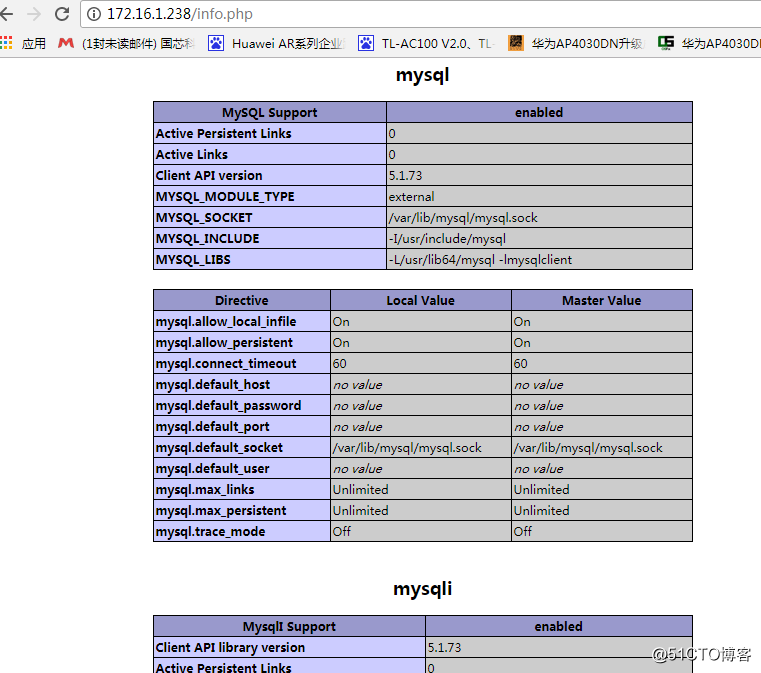
6、安装phpMyAdmin
phpMyAdmin使我们更为方便的管理mysql数据库,此处我没有用yum安装,选择用源码
首先进入Apache文件的根目录,下载源码
[[email protected] ~]$ cd /var/www/html/
[[email protected] html]$ sudo wget http://oss.aliyuncs.com/aliyunecs/onekey/phpMyAdmin-4.1.8-all-languages.zip
解压文件,并更名为phpMyAdmin
[[email protected] html]$ sudo unzip phpMyAdmin-4.1.8-all-languages.zip
[[email protected] html]$ sudo mv phpMyAdmin-4.1.8-all-languages phpMyAdmin

进入phpMyAdmin文件夹,将libraries/config.default.php复制到phpMyAdmin目录下
[[email protected] html]$ cd phpMyAdmin
[[email protected] phpMyAdmin]$ sudo cp libraries/config.default.php config.inc.php
然后重启apache与mysql
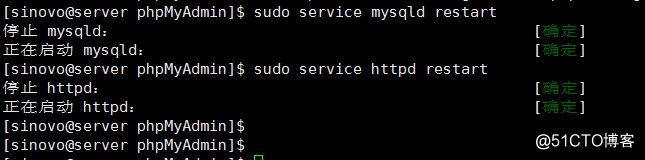
在浏览器里输入http://IP/phpMyAdmin 输入mysql的用户名及密码登录
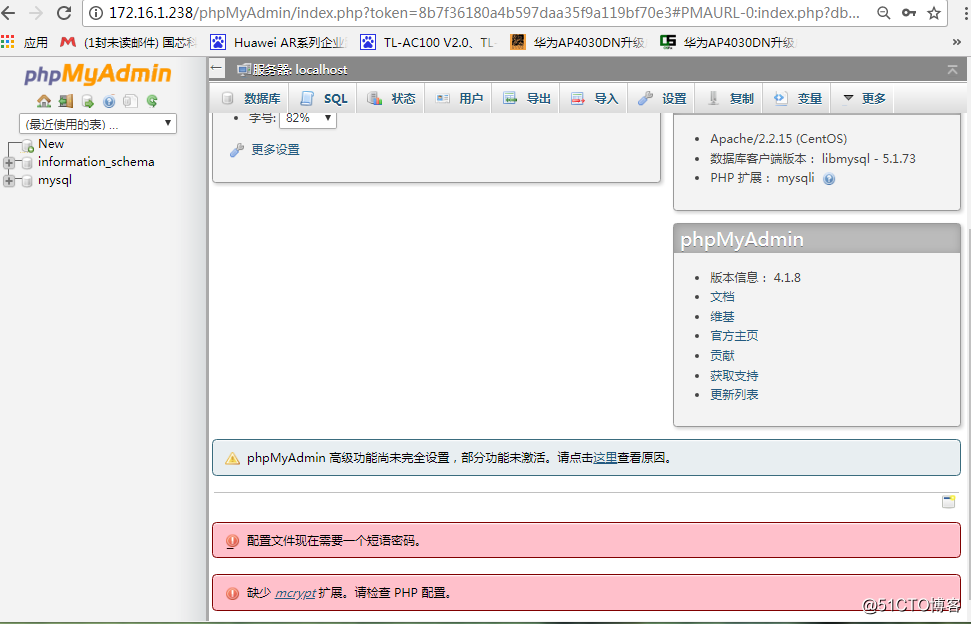
登陆后你会发现下面会有3个提示项,这里我们需要一一进行解决

首先解决短语密码的问题,在 phpMyAdmin 文件中找到一个文件 config.sample.inc.php,这是phpMyAdmin配置文件的样本文件,我们需要把该文件复制,然后重命名为 config.inc.php,
config.inc.php是phpMyAdmin的配置文件
[[email protected] phpMyAdmin]$ sudo cp config.sample.inc.php config.inc.php
然后用编辑器打开 config.inc.php 找到此行代码 $cfg['blowfish_secret'] = '' ";将后面单引号里面随便填入个字符串即可!
[[email protected] phpMyAdmin]$ sudo vim config.inc.php

下面处理缺少mcrypt扩展的问题

安装第三方yum源(默认yum源里面没有这几个库文件,不能使用yum安装)
[[email protected] ~]$ sudo wget http://www.atomicorp.com/installers/atomic
[[email protected] ~]$ sudo sh ./atomic
使用yum命令安装,安装后重启系统就OK了
[[email protected] ~]$ sudo yum install php-mcrypt libmcrypt libmcrypt-devel
[[email protected] ~]$ sudo shutdown -r now
重新在浏览器打开phpMyAdmin登录后提示就没有了,问题解决
最后处理高级功能未全部设置的问题

在 phpMyAdmin 源码的 examples 目录下有个 create_tables.sql 文件。
注意:较老版本为script文件夹下。且 老版本 create_tables.sql 中 pma_前缀在新版本中有了变化,为pma__。是两条下划线“__”。
在服务器端登录phpMyAdmin页面,登录后导入这个 create_tables.sql
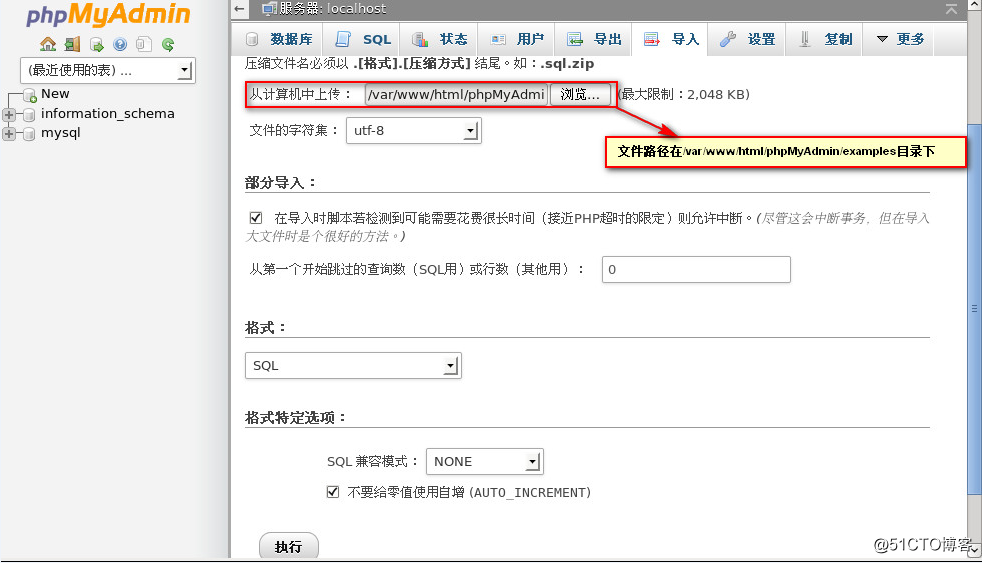
导入后如下图
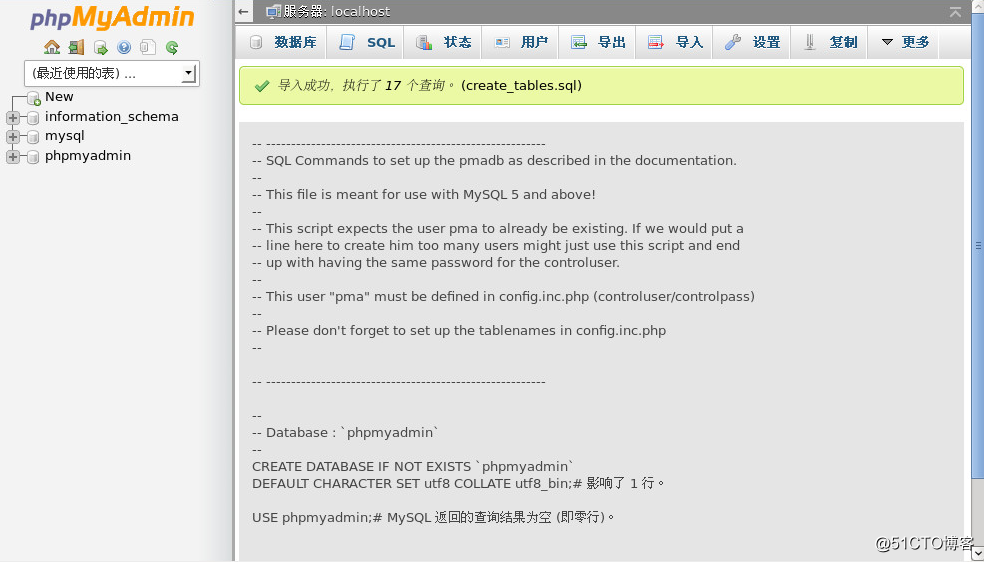
最后编辑 config.inc.php
[[email protected] phpMyAdmin]$ sudo vim config.inc.php
将以下注释删除,保存后退出即可。
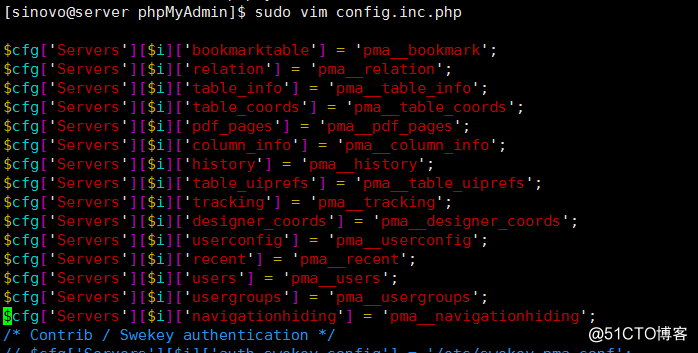
最后刷新页面后就没有刚才那三个提示了
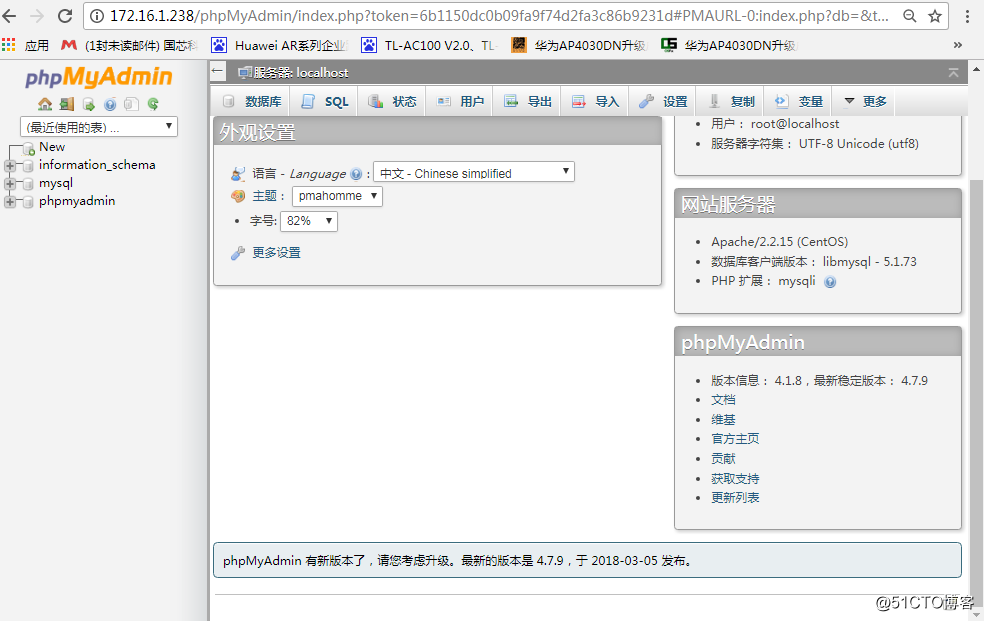
到此web环境就搭建完成了,是不是很简单
以上是关于Centos6.5下搭建web环境(Apache+mysql+php+phpMyAdmin)的主要内容,如果未能解决你的问题,请参考以下文章